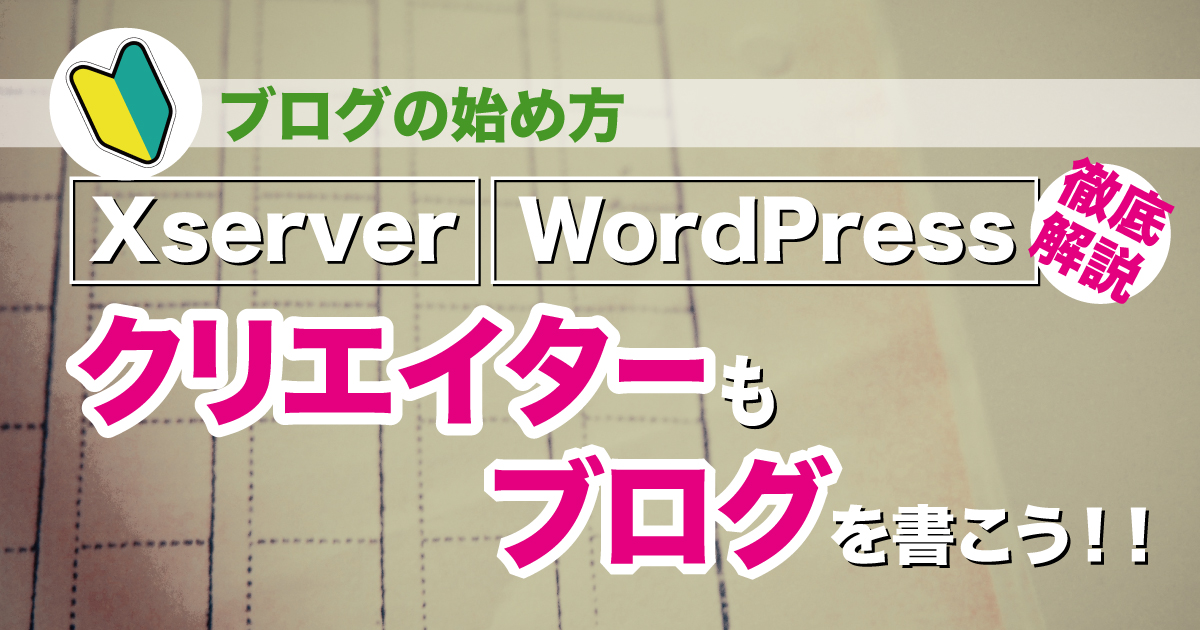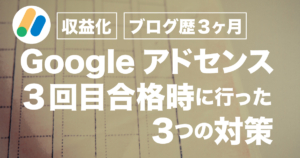副業でブログをはじめてみたいけど、どうやって始めればよいのだろう?そもそも今どきブログはオワコン?と思っている人はいるのではないでしょうか?
個人的にはまったくオワコンだとは思いません。
クリエイティブ活動したいけど、収入にこだわると好きなことも嫌になるかもしれません。
そういう意味でも収入のひとつの柱としてブログはもってこいだと思います。
今回はWordpressとレンタルサーバーを使用して、独自ドメインでブログを始める方法を解説します。
ブログをはじめるために必要な3つのものと初期費用
- WordPress(ワードプレス)
- レンタルサーバー
- 独自ドメイン
この3つについては後ほど説明しますが、収益化を目指して本格的にブログ運用したければどれも必須で、逆にこれ以上は必要ないというものです。
すべて揃えても大きな出費にはなりません。
初期費用は15,000円程度で1年間の運用を始められます。
初期費用が安いのもブログの大きな魅力です。
WordPressの有料テーマというものもオススメしたいのですが、とりあえず無料でも全然始められてしまいます。
有料テーマだとデザインなどのカスタマイズの自由度が高く、WEBデザインの勉強にもなります。
ちなみにこのサイトはSwellという有料テーマで作成されています。
17,600円と最初に買うには高いと感じる金額かもしれませんが、買い切りで月々お金がかかるわけではないですし、複数サイトでも使えるので、「本気でやるぞ!」という人には強くおすすめしたいです!

なぜブログをオススメするの?
少し長くなるので、すぐにブログを開設したい方はここ飛ばしちゃって大丈夫です、、、
じぐざぐ日記的ブログをオススメする理由
このサイトは「ひとりクリエイターとして暮らす」というテーマでクリエイターとしてひとりで稼ぐ方法を模索しながら紹介したいと考えてます。
その中のひとつ手段としてブログをオススメしたいです。
ブログを書くにはかなり下調べが必要ですし、自分が理解していないと書けません。
「調べる作業」が自分の好きでやっていることだと、本当に楽しいです。
自分の書いた文章で疑問が解決する人がいるというのもやりがいを感じるし。
これが収益化されると「ひとりクリエイターで暮らす」のひとつの柱になります。
もし就職活動やフリーランスで営業する際にも、ブログがそのままポートフォリオとして使用出来ます。
YouTubeやInstagramはどうなの?
YouTubeは全然アリだと思います。
動画作成される方はYouTubeの方が良いですね。
僕は単純にしゃべれる気がしませんでした(笑)
後々YouTubeをやるとしてもブログと連動すれば良いし。
Instagramも良いですが、毎日更新がほぼ必須なので、ものぐさの自分としてはちょっと自信がなかったです、、、
あと、情報量が少なくなってしまいそうなので、僕はメインをブログにしました。
このあたりは性格じゃないでしょうか。
すでにフォロワー沢山いる方や、デザイナーさんやカメラマンさんはInstagramも検討の余地ありだと思います!
ブログは資産性が高い
YouTubeも同様ですが、ブログは資産性が高いです。
調べてたどり着いてくれる人さえいれば、過去の記事から収益が発生するかもしれません。
ストック型の収益方法と呼ばれたりする理由ですね。
文章を書くのもクリエイテイブ!
デザイン、写真、音楽と同様に文章を書くのもとてもクリエイティブな作業だと感じます。
どういう人にどういう方法で読んでもらうかとマーケティング的なことを考えたり、どういう文章を書けば分かりやすいか?などは商用デザインにかなり近いです。
じぐざぐ日記は「ひとりクリエイター」と謳ってますが、あくまで「クリエイト」であって「アート」ではありません。
あくまで、お金を稼げるスキルと稼ぎ方を身につけることを目標にしたいなと思ってます。
前置きが長くなりました、、、
ブログを始める流れ
ブログを開始するまでの流れは以下とおりです。
- レンタルサーバーと契約
- 独自ドメインを取得
- WordPressを導入
- WordPressを設定
レンタルサーバーと契約(Xserver/エックスサーバー)
まずはレンタルサーバーというサービスに契約する必要があります
レンタルサーバーとは?
その名のとおり、サーバーを借ります。
書いたブログのデータを置いておかせてもらうイメージです。
レンタルサーバーを提供してくれる会社(サービス)が色々あるので、その中から選んで契約する必要があります。
はてなブログなどの無料サービスじゃだめ?
もちろんブログを書くだけでしたら無料のサービスで問題ありません。
むしろ無料にこしたことはないですよね。
ただし、収益化をしたかったり、本格的なブログ運営をしたいのであれば、ほぼ必須で契約した方がよいです。
無料サービスだと収益化を考えたときに広告の制限があったり、場合によってはサービスが終了する可能性もあります。
また、カスタマイズの自由度も高いので、自分でレンタルサーバーを契約した方が思い通りのデザインのページに出来ます。
オススメはエックスサーバー
色々しらべてみたのですが、現在は「エックスサーバー」と「ConoHa WING」あたりが人気があります。
ConoHa WINGはサイト表示が速いのがポイントのようで、こちらでも全然良いと思います。
エックスサーバーは昔からあるサービス且つ国内シェアNo1という安心感があります。
僕はエックスサーバーを使用してます。
シェアナンバーワンということで、ネット上の情報も多い。
各種設定も簡単で使用感はとても良いです。
WordPressの簡単インストール機能があったり、独自ドメインもエックスサーバー内で完結するのでとても便利です。
ブログを始めるなら国内シェアNo.1のエックスサーバーエックスサーバーの料金は?
| 初期費用(サーバー設置費) | 3,300円 |
| スタンダードプラン(月額) | 990円 |
| プレミアムプラン(月額) | 1,980円 |
| ビジネスプラン(月額) | 3,960円 |
最初はスタンダードプランで全く問題ないです。
そして、36ヶ月以上で契約してしまえば990円でスタート出来ます。
2022年7月20日時点でちょうどキャンペーンやってますね!
初期費用0円、月額20%オフ!!
エックスサーバーの登録方法
ここでは、「スタンダードプラン」に36ヶ月入る例で進めてみます。
(※個人で本格的に始めたい方にはオススメのプラン。僕もこのプランです。)
以下のリンクから公式ページへ移動
レンタルサーバー エックスサーバー1. 下のような画面があらわれるので、右下の「まずはお試し10日間無料」から新規申し込み。

2. 下のような画面が表示されるので、「スタンダードプラン」を選び、「利用する」にチェックを入れる
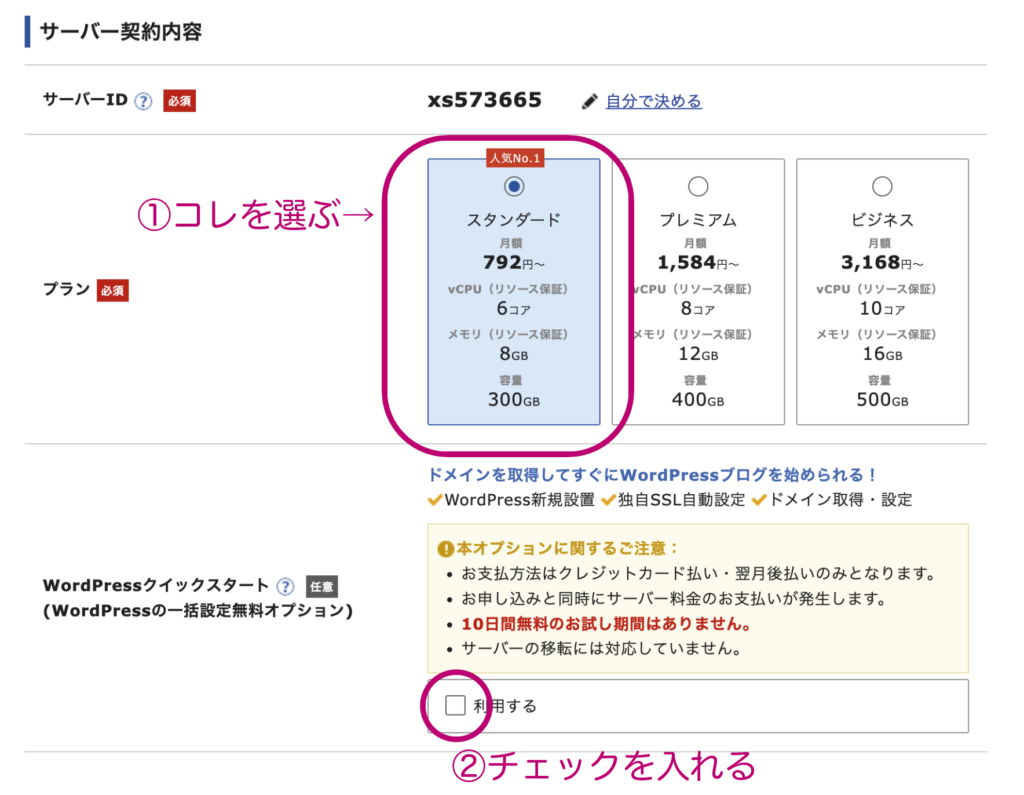
3. ポップアップ画面が出てくるので、「確認しました」をクリック。
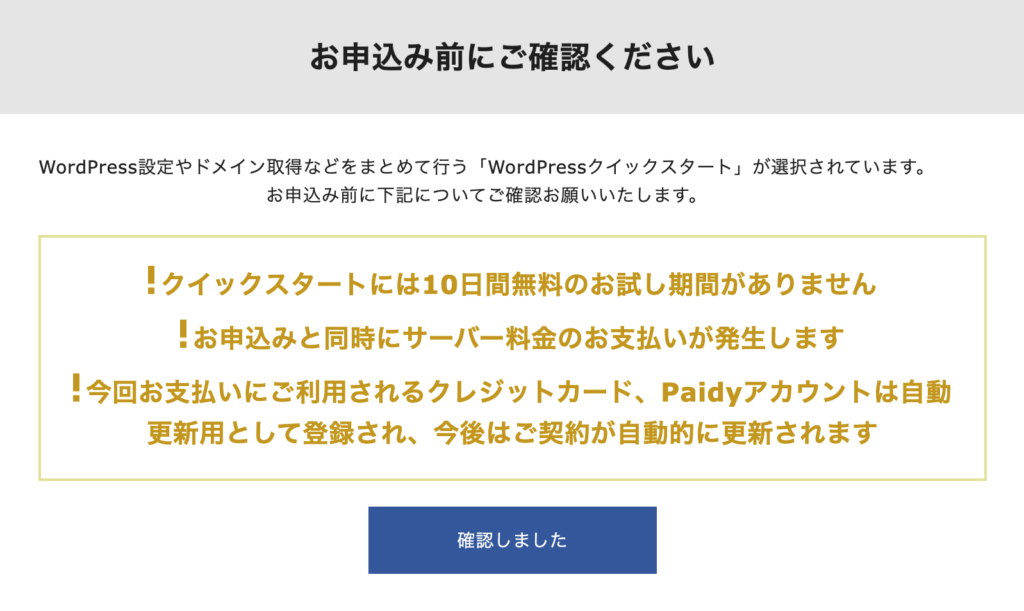
4. サーバーの契約期間は「36ヶ月」を選択。
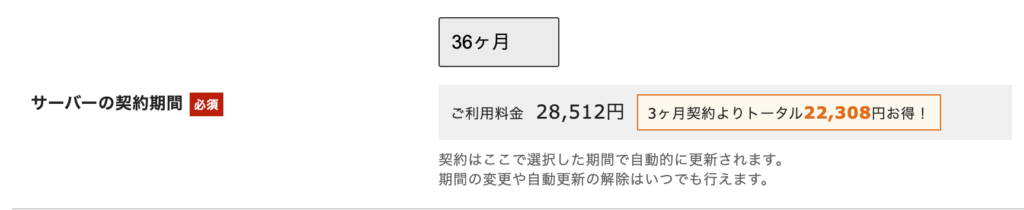
つづきは下の「独自ドメインの取得」>「取得手順」
独自ドメインの取得
次に独自ドメインを取得しましょう
独自ドメインって何?
ドメインとはURLの「◯◯◯◯◯◯.com」の部分。
このサイトだと「zigzagdiary.com」
自分のブログのトップページのURLですね。
たとえばはてなブログだと「◯◯◯◯◯◯.hatenablog.com」となり、はてなブログのドメインになります。
「◯◯◯◯◯◯.com」というのが独自ドメインです。
もちろんひとつのドメインに対してひとつのエリアしかないので、世界で誰も使ってない自分だけのドメインを考えないといけません。
エックスサーバー内で自分が考えたドメインが誰も使用していないか確認することも出来ます。
取得手順
1.下の画面で自分が考えている独自ドメインを入力
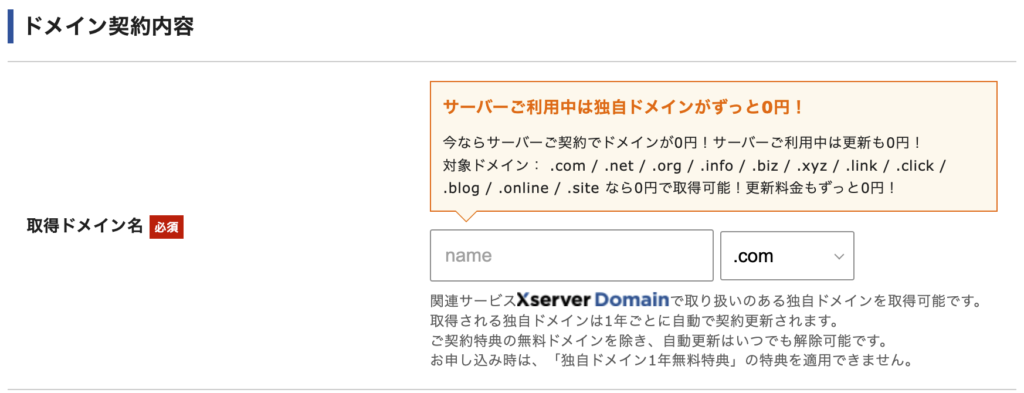
2.WordPress情報を入力
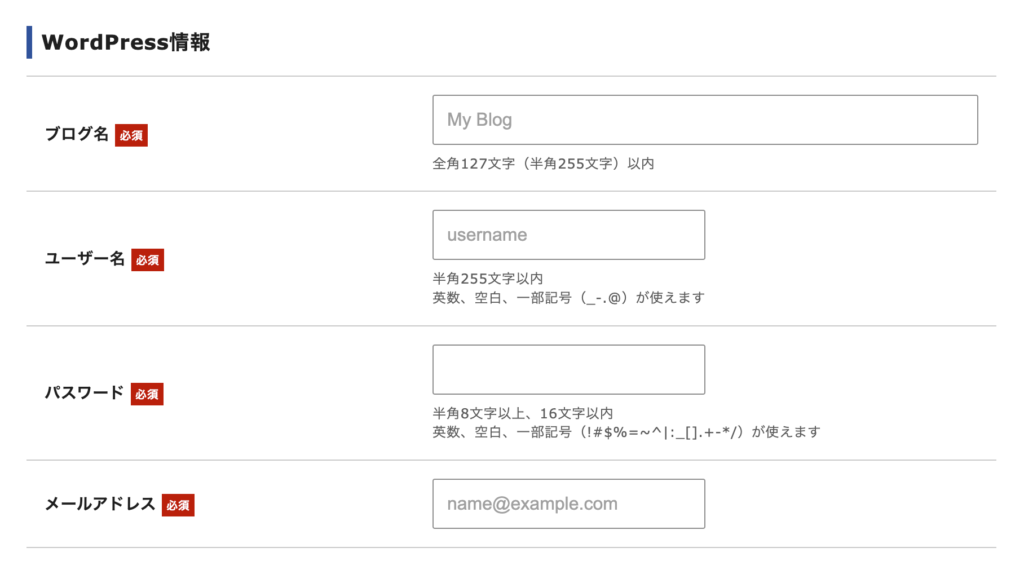
自分が考えているブログ名などを入力しますが、あとでも変えられるので、とりあえず今思いつくブログ名などで大丈夫です。
このあと個人情報や支払情報を入力して完了です。
独自ドメインをレンタルしたサーバーに設定
独自ドメインを取得したらXserverレンタルサーバーのページにサーバーパネルという管理画面があるので、そこでドメイン設定の追加を行います。
無料独自SSLの設定
次に無料SSLの設定を行います
SSLってなに?
「Secure Sockets Layer」の略で暗号化してデータのやりとりをする技術です。
難しいですね、、、
ざっくり「セキュリティを担保するためにやっておいた方が良い」くらいの認識で大丈夫です。
今どきのWEBサイトって「http」じゃなくて「https」で始まるサイトが多いですよね?これがSSL化されているサイトです。
セキュリティに関する部分なので是非やっておきましょう!
SSLの設定
これもXserverレンタルサーバーのサーバーパネル画面にログインすれば簡単に出来ますので、独自ドメインを取得したらここもやっておきましょう。
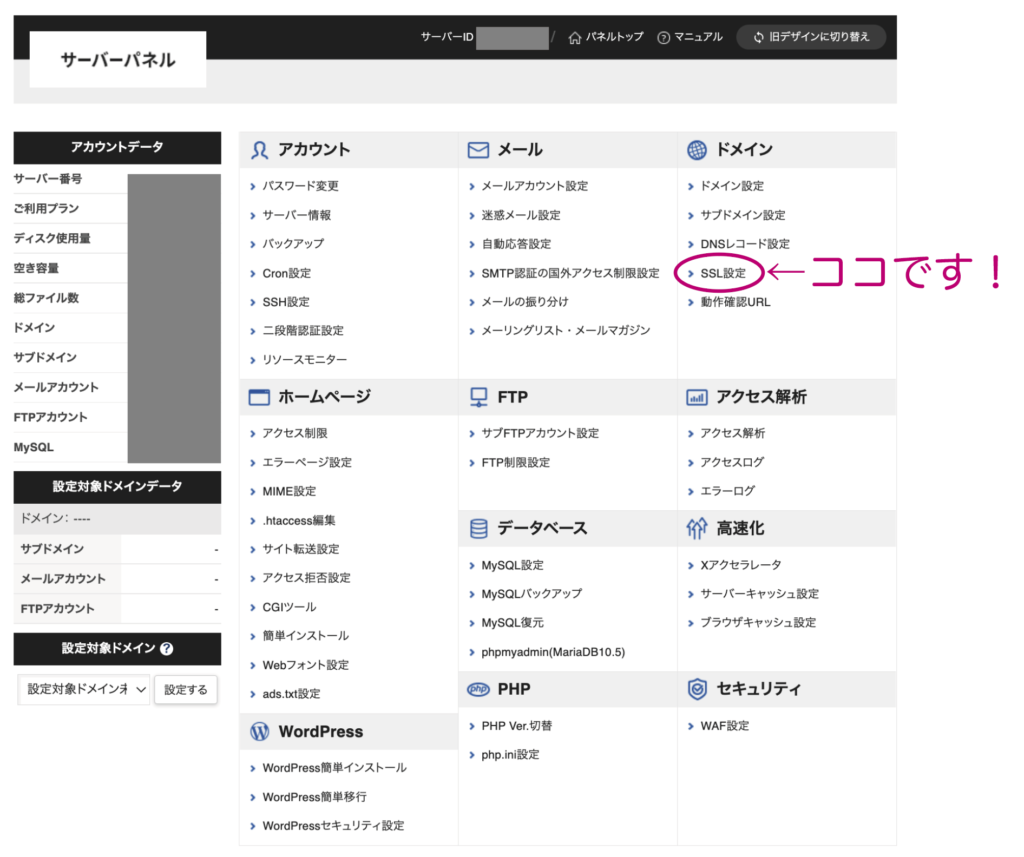
WordPressって何?インストール方法も解説
次にWordPressについて解説します。
WordPressってなに?
WordPressはCMSと呼ばれるホームページ作成システムです。
専門知識が無くてもサイト構築出来るのが特徴なのですが、かなり細かくカスタマイズ出来るので、いまや世界中の大多数のサイト(大企業のサイトも含む)がWordpressで作られています。
普通のアプリと違ってサーバーにインストールされるプログラムで少々独特です。
ただ、使っているうちに段々掴めてくるので、とりあえず触るのが大切です。
ITやネットワークの知識がなくても本格的なサイト構築が出来るのは本当にありがたい!
WordPressのインストール
これもサーバーパネルから
1.左下の方にある「WordPress」の中の「WordPress簡単インストール」をクリック
2.出てくる画面で各項目を入力して、「確認画面に進む」
3.入力した項目の確認画面が出てくるので、間違えてなければ「インストールをする」をクリック
これでインストール完了です。
こんな感じの画面に移動するはずで、ここでホームページを作成していきます。
レンタルサーバー エックスサーバーまとめ
今回はブログを始めるための準備について解説しました。
ここまでじっくり読んで頂いた方は多少なりともブログに興味があるのかなと思います。
ブログ運営は、勉強しないといけないことも多いし、収益化するには時間や知識が想像以上に必要になりそうです。
ただ、それ以上にとっても楽しいです!
是非これをきっかけに始めてみませんか?
そして、寂しいので僕のブログ仲間になってください!(笑)